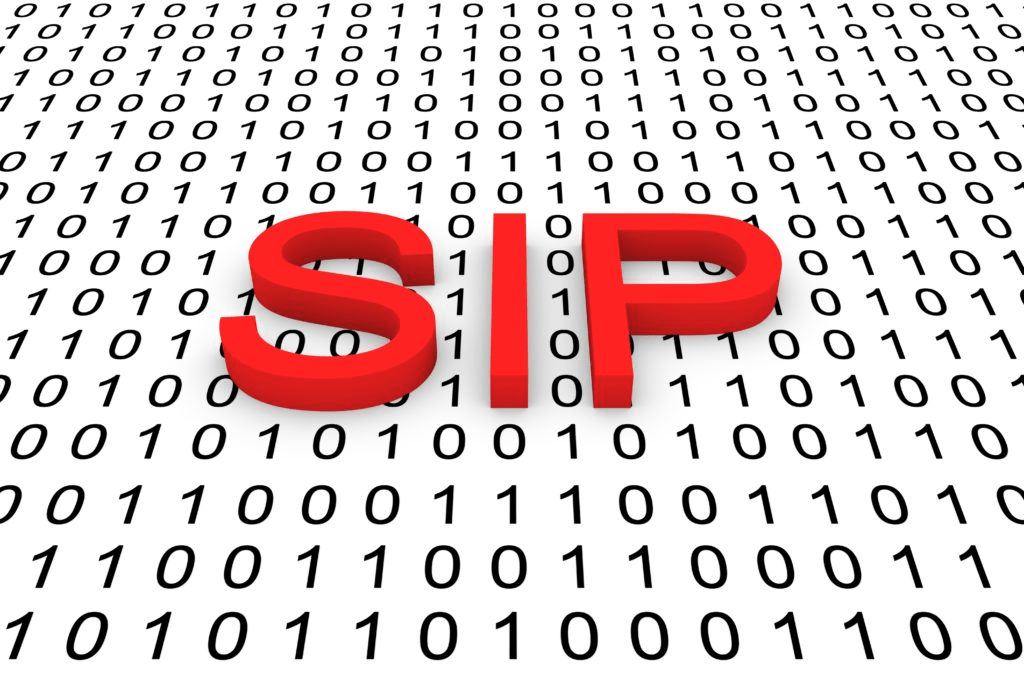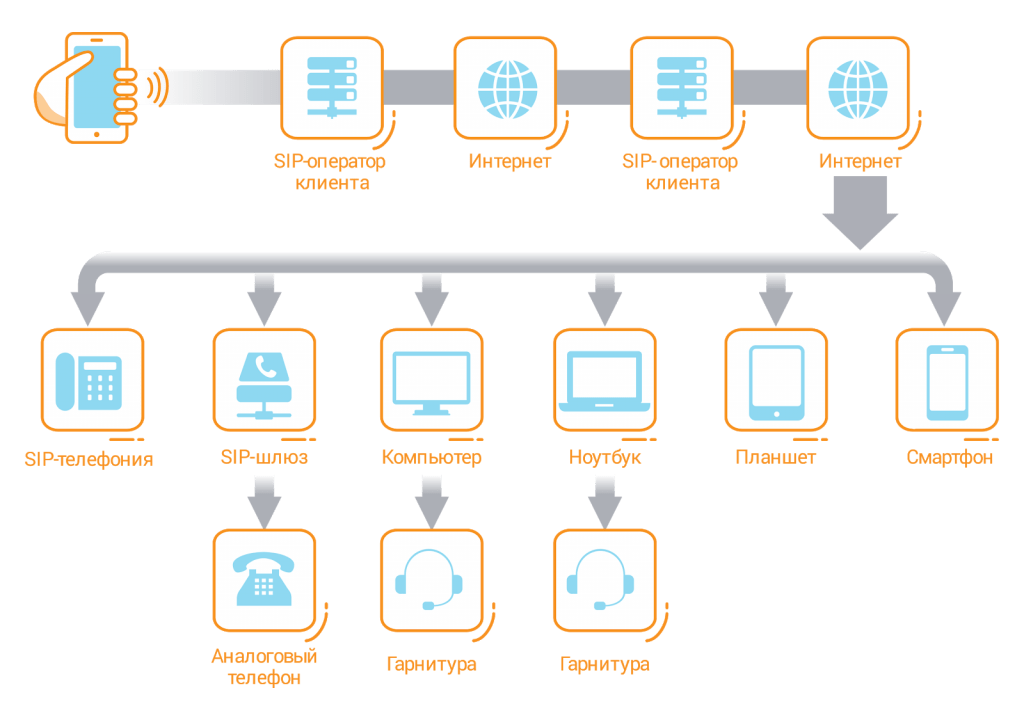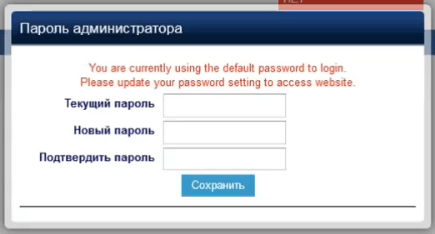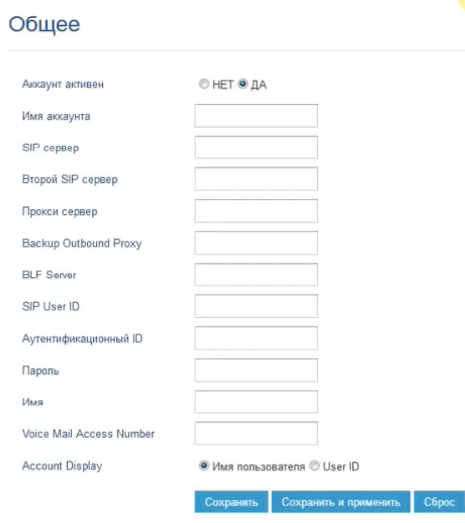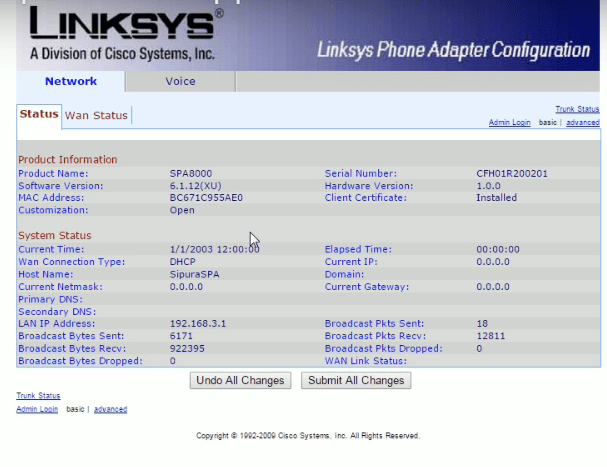Для того, чтобы абоненты могли связаться друг с другом, можно использовать доступ к интернету. Для этого используется SIP протокол. Он предусматривает передачу не только голосовых данных, но и сообщений, видео или файлов произвольной природы.
Что такое SIP-телефон
Такой способ связи получает всё большее распространение благодаря тому, что обладает рядом важных достоинств. Основными из них являются следующие:
- Такой вид связи существеннее дешевле по сравнению с применением обычных телефонов.
- Развернуть и настроить такую связь можно за считанные минуты.
- Можно организовать общение практически с любым количеством абонентов.
- При необходимости доступно расширение функционала.
- Абонент не привязан к определённому местоположению и может звонить везде, где имеется доступ к интернету.
Для общения в соответствии с рассматриваемым протоколом обычно используют SIP-телефон, однако этот способ связи может осуществляться также с помощью других устройств. Для того, чтобы организовать переговоры, необходимо выбрать SIP-провайдера и получить у него аккаунт. С телефона сигнал передаётся ему, а затем пересылается через интернет для второго собеседника. Он принимается SIP-оператором второго абонента и преобразуется в сигнал, который получает собеседник.
Выбор SIP-телефона
Чтобы вести разговор, пользователь должен использовать соответствующий аппарат. Он может быть программным или выполненным в виде отдельного устройства. В первом случае потребуется постоянно держать компьютер включённым.
При использовании специализированных аппаратов пользователь получает следующие преимущества:
- За счёт отсутствия необходимости держать компьютер включённым достигается экономия электроэнергии.
- Имеется возможность одновременной работы с несколькими провайдерами.
- В некоторых моделях применяются удобные беспроводные трубки.
Существуют модели SIP-телефонов, которые завоевали заслуженную популярность.
| Наименование | Описание | Средняя цена | Рейтинг |
| Grandstream GXP1610 | Эта модель заслужила славу простой, надёжной и качественной. Предусмотрено подключение с помощью разъёма Ethernet, которых имеется два. Можно использовать для связи по двум линиям. Есть возможность подключения беспроводной гарнитуры. | 2100 руб | ★★★★★ |
| Yealink SIP-T21 E2 | Пользователи в своих отзывах отмечают простоту настройки и использования. При использовании можно одновременно подключаться к нескольким серверам. Доступно использование двух линий. В телефонной книге может быть сохранено до тысячи идентификаторов абонентов. | 2850 руб | ★★★★★ |
| Yealink SIP-T19 E2 | Используются разъёмы для интернета, рассчитанные на максимальную скорость 100 Мбит/сек. Доступна связь только с использованием одной линии. | 2400 руб | ★★★★★ |
| Yealink W52P | В этой модели используется беспроводная трубка, оборудованная цветным дисплеем. Пользователю доступно соединение по четырём линиям. Предусмотрено использование технологии преобразования IP адресов. | 6400 руб | ★★★★★ |
| Gigaset C530A IP | Трубка работает с двумя цифровыми и одной аналоговой линией. Одна из наиболее дешёвых беспроводных моделей. В качестве недостатка отмечают возникающие иногда проблемы с настройками, а также маркость. | 4084 руб | ★★★★★ |
| Yealink SIP-T41S | Эта проводная трубка оснащена телефонной книгой на 1000 контактов. Имеется USB разъём, позволяющий подключать модули для Wi-Fi или Bluetooth связи. | 7500 руб | ★★★★★ |
| Yealink SIP-T27G | Здесь имеется гигабитный сетевой порт. Есть возможность подключения 6 линий связи. В качестве неудобства пользователи отмечают небольшой размер экрана. | 8000 руб | ★★★★★ |
| Yealink SIP-T29G | Эта трубка позволяет подключить до 16 линий связи. Предусмотрена возможность беспроводного Bluetooth подключения. Здесь имеется значительное количество кнопок управления, позволяющих сделать работу с аппаратом более комфортной. | 12750 руб | ★★★★★ |
| Gigaset A540 IP | При работе с небольшой беспроводной трубкой этой модели доступно две цифровых и одна аналоговая линии связи. В качестве недостатка отмечают небольшой объём телефонной книги в ней есть место только для 150 номеров. | 3644 руб | ★★★★★ |
| Yealink SIP VP-T49G | Эта модель сочетает высокую цену и хорошую функциональность. Трубка оснащена восьмидюймовым сенсорным LCD дисплеем. Есть возможность использования 5 линий связи. Через USB порт можно подсоединить модули беспроводной связи. Можно добавить внешний экран, подключив его к HDMI разъёму. | 50000 руб | ★★★★★ |
Подключение SIP-телефона
Процедура подключения SIP-телефона предусматривает следующие действия:
- Для работы аппарата необходимо электропитание. Гнездо для подключения выполнено в виде небольшого круглого отверстия.
- Нужно провести подключение к сети. Чаще всего это делается при помощи использования сетевого кабеля, который подключают в разъём Ethernet. В некоторых моделях может быть использовано беспроводное подключения, которое обеспечивают при помощи подключения соответствующего адаптера в разъём USB.
После подключения к интернету и к электропитанию трубку необходимо настроить. После этого можно будет приступить к её использованию.
Как настроить SIP-телефон у провайдера Zadarma можно узнать, просмотрев этот видеоролик
Настройка телефона
После того, как SIP-телефон будет подключён, требуется правильно настроить аппарат. Нужно помнить, что связь обеспечивается выбранным SIP-провайдером путём предоставления пользователю аккаунта. Для выполнения настройки требуются такие действия:
- Нужно обеспечить доступ устройства к интернету. Наиболее распространённым способом для этого является использование сетевого кабеля. Его подключают в разъём Ethernet, промаркированный надписью LAN. Кабель может быть подсоединён к компьютеру или роутеру. В некоторых случаях для подключения может быть использован сетевой кабель, через который провайдер предоставляет интернет в офис или домой к пользователю.
- Далее производится подключение к сети.
- Телефонная трубка имеет свой IP адрес. Чтобы его узнать, нужно воспользоваться кнопкой MENU. На монохромном экране появятся данные. Иногда для получения нужной информации необходимо пролистать несколько строк.
- Далее нужно продолжить настройку на компьютере. Здесь необходимо открыть браузер и ввести в адресную строку полученный IP адрес. После этого откроется страница входа в настройки телефона. Здесь будет необходимо ввести стандартные логин и пароль. Обычно в обеих случаях используется «admin».
- После входа в настройки требуется заменить пароль на более надёжный.
- Для доступа к нужным настройкам необходимо использовать главное меню, расположенное в верхней части страницы.
- Сначала переходят в раздел «Учётные записи» и нажимают на «АККАУНТ 1».
- Переходят в «ОБЩЕЕ».
- Необходимо заполнить основные поля на этой странице. В графе SIP-сервер указывают IP-адрес сервера для связи. Нужно указать SIP User ID, имя аккаунта, аутентификационный ID, имя и пароль в соответствии с правилами SIP-провайдера. После нажатия кнопки «Сохранить и применить» изменения вступят в силу.
- Далее, для продолжения, в меню, расположенном с левой стороны экрана нужно выбрать строку «Настройки SIP», а затем «Основные настройки».
- Нужно указать следующие данные: «Истечение времени регистрации» — 3 минуты, «Локальный SIP порт» — 5555. Затем кликают по «Сохранить и применить».
Если настройки сделаны правильно, то статус SIP-регистрации аппарата будет «ДА». Чтобы его проверить, нужно с помощью главного меню перейти в раздел «Состояние». Если этого не произошло, процедуру ввода настроек потребуется повторить.
Здесь описаны только базовые настройки. По мере накопления знаний и опыта пользователь сможет пользоваться также и всеми остальными.
В видео подробно рассказано о телефоне Grandstream GXP1610 и его настройке
Настройка VoIP-шлюза
Данные на телефон будут поступать через VoIP-шлюз. Для обеспечения его правильной работы необходимо выполнить его настройку. При использовании консольного интерфейса пользователь может выполнить её в максимальном объёме. Однако для её проведения он должен хорошо разбираться в том, как проводится такая процедура. Для новичка она может показаться сложной.
Применение веб-интерфейса упрощает выполнение настройки, но при этом пользователь получает доступ только к наиболее важным параметрам. Этот вариант является наиболее предпочтительным для большинства клиентов.
Для примера будет описана процедура, которая применяется при использовании оборудования Cisco/ Linksys SPA8000-G5-XU. Для других систем действия по настройке VoIP будут выполняться аналогичным образом.
Чтобы выполнить эту процедуру требуется предпринять следующие шаги:
- SIP-телефон нужно подключить к сети и электропитанию.
- Подключив аппарат к серверу напрямую, набирают код «****110#». После этого указывают IP-адрес сети.
- Выполняется отключение аппарата от шлюза.
- Нужно, чтобы компьютер был подключён к рассматриваемой сети.
- Требуется запустить браузер и набрать в адресной строке IP-адрес сети. После нажатия клавиши Enter откроется нужная страница.
- Для того, чтобы продолжить работу, потребуется авторизоваться в системе. При этом будет необходимо ввести логин и пароль. При первом входе в обоих случаях обычно вводят «admin». Если для этой аппаратуры используются другие значения, они должны быть указаны в технической документации.
- После входа кликают по кнопке «admin login». После этого открывается страница для ввода нужных параметров.
- Нужно перейти на вкладку Voice.
- Чтобы приступить к настройке определённой линии, нужно указать её номер. В меню они указаны как L1, L2 и так далее. Их количество соответствует используемой модели SIP-телефона.
- Теперь нужно произвести ввод основных параметров. В качестве Proxy IP Address вводят соответствующий IP-адрес. Display Name – это имя, которое будет отображаться в процессе работы. Для авторизации в системе VoIP необходимо указать логин и пароль. В графу User-ID вписывают идентификационный SIP-номер пользователя. В строке Make Call Without Reg пишут yes. Для Ans Call Without Reg также указывают yes. В качестве Preferred Codec выбирают G729f. При выборе DTMF Tx Method отмечают AVT.
- После того, как все необходимые параметры будут указаны, будет необходимо кликнуть по строке «Submit All Changes», которая расположена в нижней части экрана. После этого упомянутые настройки вступят в силу.
- Далее требуется заполнить параметры в разделе SIP. Здесь нужно обратить внимание на строку STUN Enable, где требуется отметить yes. В качестве параметра STUN Server указывают имя того сервера, который указан SIP-провайдером.
- Далее нажимают на «Submit All Changes» для подтверждения введённых данных.
На различных моделях оборудования процедура настройки VoIP будет такой же или с незначительными отличиями.
Типичные неисправности и пути решения
Применение SIP-телефонов становится всё более популярным. Однако иногда пользователь сталкивается с проблемами при их функционировании. Далее рассказано о наиболее распространённых проблемах, причинах и путях их решения.
Задержка звука
В процессе разговора клиент может слышать небольшое замедление разговора. Это связано с качеством связи. Для того, чтобы разговор происходил без перебоев, нужно учитывать, что связь с интернетом должна удовлетворять минимальным требованиям по надёжности и скорости доступа. Если имеют место сбои, то это будет выражаться в паузах или временной нечёткости звучания.
Чаще всего такая ситуация возникает при использовании беспроводного доступа. Чтобы решить проблему, необходимо обеспечить получение качественного сигнала.
Ещё одной причиной замедления является обработка сигнала роутером. Если он перегружен, то она происходит с задержкой, что отражается на качестве сигнала. Чтобы исправить ситуацию, желательно предоставить для связи канал, на котором связь не будет перегружена.
Нет подсоединения к сети
Иногда бывает так, что подключение сделано правильно, но пользователь остаётся оффлайн. Одной из возможных причин могут быть неправильные настройки. Ситуацию можно исправить, если установить время истечения регистрации равным от 1 до 5 минут.
Односторонняя слышимость
Обычно это происходит если настройки были произведены неправильно. Рекомендуется аккуратно ввести нужные параметры ещё раз. После этого слышимость должна будет стать нормальной.
Эхо
При разговоре после каждой фразы слышится ясно различимое эхо. Оно не мешает понимать фразы, но создаёт дискомфорт. В такой ситуации часто помогает замена используемой гарнитуры или использование другой трубки.
Заключение
Установка и настройка SIP-телефона должны быть произведены аккуратно и в полном соответствии с инструкциями. После этого клиент получает возможность пользоваться качественной телефонной связью с учётом выбранного тарифа.